Tentang KamiPedoman Media SiberKetentuan & Kebijakan PrivasiPanduan KomunitasPeringkat PenulisCara Menulis di kumparanInformasi Kerja SamaBantuanIklanKarir
2025 © PT Dynamo Media Network
Version 1.101.0
Konten dari Pengguna
Cara Mengatasi Laptop Stuck Just A Moment, Simak Langkah Berikut
24 Mei 2024 17:25 WIB
·
waktu baca 3 menitTulisan dari How To Tekno tidak mewakili pandangan dari redaksi kumparan
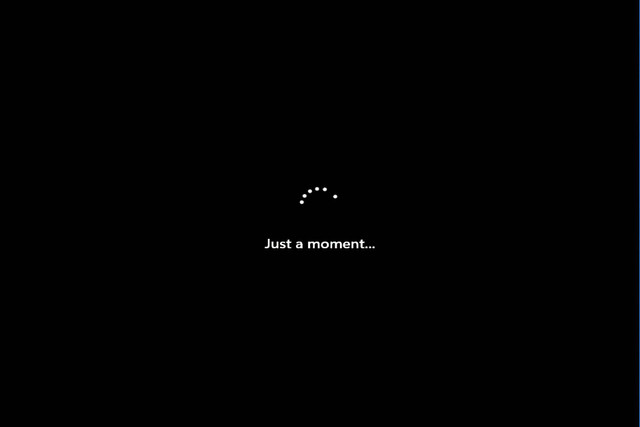
ADVERTISEMENT
Just a moment pada Windows merupakan salah satu tampilan yang muncul saat laptop sedang diinstal ulang, update, dan lain sebagainya. Pesan ini muncul sebelum laptop lanjut ke tampilan setup.
ADVERTISEMENT
Pada beberapa kasus, mungkin saja tampilan "Just a moment" ini memakan waktu yang cukup lama, bahkan bisa berjam-jam saat melakukan penginstalan. Berdasarkan penjelasan dari laman Hobingoding, stuck di "Just a moment" pada umumnya dikarenakan spesifikasi hardware digunakan sudah tidak sesuai yang mana hal ini umum terjadi pada laptop-laptop keluaran lama.
Lantas bagaimana cara mengatasi laptop stuck "Just a moment"? Simak artikel selengkapnya untuk mengetahui langkahnya.
Cara Mengatasi Laptop Stuck Just A Moment
Ada beberapa cara yang bisa kamu lakukan untuk mengatasi laptop stuck "Just a moment". Berikut langkah selengkapnya:
1. Spam Enter Hingga Tampilan Setup
Cara termudah yang bisa kamu lakukan untuk mengatasi laptop stuck "Just a moment" adalah dengan spam Enter. Perlu dicatat bahwa cara ini bisa saja tidak berhasil pada beberapa device.
ADVERTISEMENT
Dengan cara spam Enter, kamu memaksa laptop untuk memunculkan tampilan setup. Cara ini bisa diterapkan jika kamu mengalami masalah ketika sedang melakukan instalasi, instal ulang dan reset.
Ketika laptop restart setelah selesai instal Windows, laptop akan menunjukkan pesan "Get Ready" yang berwarna hitam. Setelah tampilan ini selesai, coba tekan tombol Enter secara terus menerus sampai kamu melewati tampilan "Just a moment" dan laptop masuk ke tampilan setup. Jika kamu sudah telanjur masuk ke tampilan "Just a moment", maka sebaiknya lakukan instal ulang lagi.
2. Shutdown Paksa dan Restart Ulang
Selain cara sebelumnya, kamu juga bisa melakukan shutdown paksa dan restart ulang laptop. Cara ini bisa dipraktikkan untuk mengatasi masalah yang terjadi saat sedang update atau login Windows. Caranya cukup simpel, yaitu tekan dan tahan tombol power sampai laptop mati, lalu coba nyalakan ulang.
ADVERTISEMENT
3. Tekan Tombol Windows + X + Power
Jika Windows unresponded dan kamu tidak bisa melakukan apa-apa, coba tekan tombol Windows + X + Power secara bersamaan sampai layar mati. Setelah itu, tunggu beberapa menit sebelum menyalakan laptop kembali.
Cara alternatifnya adalah dengan menekan CTRL + ALT + Delete. Cara kedua ini dilakukan untuk mengatasi masalah error berupa stuck "Just a moment" pada sistem operasi Windows. Setelah tombol ditekan, akan muncul beberapa menu di layar, pilih logo power di sebelah kanan bawah, kemudian pilih opsi antara shut down untuk mematikan laptop atau restart untuk menyalakan kembali.
Cara ini dilakukan ketika kamu mengalami stuck setelah menginstal Windows di laptop. Umumnya stuck terjadi akibat instalasi yang kamu lakukan adalah instalasi Windows versi lama.
ADVERTISEMENT
(SLT)

